reklama
Pokud chceme být nejlepší, můžeme být, musíme přestat být loajalitou značky Proč je věrnost značce nepřítelem produktivityNemůžete získat znalosti o něčem, co nechcete prozkoumat. Dokážete prolomit své předsudky a vyzkoušet nové věci? Snaž se. Produktivita by mohla být právě mimo vaši zónu pohodlí. Přečtěte si více . Je těžké pilulku spolknout, zejména proto, že jsme takoví zapojeni, ale věrnost značce nám může bránit kdykoli přijde něco lepšího Nejlepší alternativy k Evernote, které dnes potřebujeteNarušilo vaše nedávné zvýšení cen a omezení dvou zařízení pro bezplatný tarif váš pracovní postup při psaní poznámek? Pak je čas se znovu podívat na některé z nejlepších alternativ Evernote. Přečtěte si více .
Pokud máte rádi Evernote, protože to funguje dobře, pak je to jedna věc. Ale pokud používáte Evernote, protože je to ten nejznámější nebo protože všechny vaše poznámky již existují a nemáte energii, abyste je přesunuli jinam, máme pro vás skvělé zprávy.
Microsoft právě vydal a bezplatný migrační nástroj Evernote-to-OneNote pro uživatele Mac.
Uživatelé systému Windows již měli přístup k aplikaci OneNote Importer, nyní se však mohou ke straně připojit uživatelé Mac. Zde je to, co potřebujete vědět.Je OneNote pro vás to pravé?
Než skočíte a migrujete všechno, věnujte chvilku úvaze, zda bude OneNote pro vás ve skutečnosti lepší než Evernote. Jsem velkým fanouškem OneNote, jak přicházejí, ale i já vám řeknu, že OneNote není pro každého!
Jaké jsou výhody OneNote oproti Evernote?
- Je to opravdu 100% zdarma. Evernote lze použít zdarma, ale některé z užitečnějších funkcí jsou k dispozici pouze platícím zákazníkům (offline notebooky vyžadují Plus, vyhledávání textu v PDF vyžaduje Premium).
- Úhlednější a plynulejší rozhraní. Toto je subjektivní, ale pevně věřím, že rozhraní OneNote je intuitivnější, snáze navigovatelné a lépe organizované než rozhraní Evernote. Je to také více esteticky příjemné.
- Freeform poznámky. Zatímco Evernote je jako každý jiný textový editor - rozdělený do řádků textu, OneNote obsahuje „odstavce“, které lze na stránce posunout, jak chcete.
- Podpora matematiky a kreslení. Stránky OneNote mohou zahrnovat pokročilé matematické rovnice a ručně psané poznámky, které se vytvářejí pomocí myši nebo stylusu. Evernote má podporu kreslení pouze ve svých mobilních aplikacích. Když o tom mluvíme…
- Lepší mobilní aplikace. Tento je také subjektivní, ale zjistil jsem, že mobilní aplikace OneNote jsou rychlejší, lépe navrženy a snadněji se používají než mobilní aplikace Evernote. I na malém telefonu, jako je můj Moto E, se nikdy necítí stísněný nebo pomalý, což z něj dělá jednu z nejlepších aplikací pro psaní poznámek Jaká je nejlepší bezplatná aplikace pro psaní poznámek pro Android?Chcete si dělat poznámky do telefonu nebo tabletu Android? Zde jsou nejlepší bezplatné aplikace pro psaní poznámek pro Android. Přečtěte si více .
Podrobnější pohled na rozdíly najdete v našem úplné porovnání OneNote a Evernote vedle sebe Evernote vs. OneNote: Která aplikace pro psaní poznámek je pro vás ta pravá?Evernote a OneNote jsou úžasné aplikace pro psaní poznámek. Je těžké si mezi nimi vybrat. Abychom vám pomohli s výběrem, porovnali jsme vše od rozhraní po organizaci organizace. Co pro vás nejlépe funguje? Přečtěte si více . Pokud již znáte, alespoň se podívejte naše nejoblíbenější funkce OneNote 7 málo známých funkcí OneNote, které si zamilujeteOneNote je 100% zdarma a plný pokročilých funkcí. Pojďme se podívat na některé z těch, které jste možná zmeškali. Pokud ještě nepoužíváte OneNote, může vás to vyhrát. Přečtěte si více .
Doporučujeme pohrávat si s prázdným notebookem OneNote, abyste získali dojem pro aplikaci, než začnete s plnou migrací. Možná zjistíte, že se okamžitě zamilujete, nebo zjistíte, že to prostě nedokážete vydržet. Nebudete to vědět, dokud to nezkusíte.
Nevýhody aplikace OneNote na počítačích Mac
Pokud jste medializováni pro OneNote a chcete začít hned, je tu jedna velká kontrola reality, která musí proběhnout, než se potopíte: OneNote na počítačích Mac má stále co dohánět za OneNote 2016 pro Windows.
V mnoha ohledech je OneNote na počítačích Mac podobnější verze OneNote pro web nebo Windows Store Kterou bezplatnou aplikaci OneNote byste měli používat ve Windows? Desktop vs. Store AppOneNote přichází ve dvou různých variantách: aplikace pro stolní počítače a aplikace Windows Store. Oba jsou zdarma! Ukážeme vám, jak se liší, takže si můžete vybrat ten, který je pro vás nejlepší. Přečtěte si více - to znamená, že chybí několik skvělých funkcí, které OneNote skutečně odlišují od svých konkurentů:
- Žádné vlastní značky. OneNote nabízí více vrstev organizace než Evernote (notebooky, sekce, stránky, podstránky), ale pokud potřebujete ještě více podrobností nebo prohledávání, vlastní značky se stávají velmi užitečnými Proč každý uživatel OneNote potřebuje začít používat značky právě teďVlastní značky jsou jemnou funkcí a lze je snadno přehlédnout, ale při správném použití mohou vaši organizaci a produktivitu posunout do nových výšin. Přečtěte si více . Verze pro Mac je zatím nemá.
- Žádná historie verze stránky. Zatímco verze pro Mac sleduje smazané stránky až po dobu 60 dnů a umožňuje je v případě potřeby je obnovit, zatím nemá možnost sledovat jednotlivé změny provedené na stránkách.
- Žádné šablony stránek. Šablony stránek mohou zvýšit produktivitu OneNote Jak používat šablony OneNote: Vše, co potřebujete vědětŠablony OneNote jsou nezbytné pro skutečnou produktivitu. Zde je vše, co potřebujete vědět, abyste mohli upravovat a vytvářet své vlastní šablony OneNote. Přečtěte si více tím, že se nemusíte vypořádat s nastavením formátování tabulky destiček pokaždé, když vytvoříte novou stránku. Ve verzi Mac zatím žádné šablony stránek.
- Žádné ukotvené úpravy. Docked Editing je sice nika, ale může to dokázat prospěšné pro produktivitu za správných okolností Tato funkce může zvýšit produktivitu aplikace OneNote než EvernoteVýběr mezi OneNote a Evernote může být obtížný, ale tady je jedna funkce, která vás může k dobrému náklonu k jedné straně. Přečtěte si více . A jak jste možná uhodli, ve verzi pro Mac neexistuje.
- Různé možnosti šifrování. V programu Evernote můžete šifrovat pouze výběr textu (nikoli poznámkových bloků nebo stránek). V OneNote můžete šifrovat pouze oddíly (nikoli notebooky nebo stránky). Ani jeden není výrazně lepší nebo horší. Jsou prostě jiné.
- Integrace OneDrive. Pravděpodobně největší chybou OneNote je to, že bezplatní uživatelé musí své notebooky ukládat na OneDrive. Jediným způsobem, jak vytvořit místní notebook, je být placeným zákazníkem, ať už prostřednictvím Office 2016 nebo Office 365. U bezplatných účtů OneDrive je k dispozici pouze 5 GB úložného prostoru!
Osobně nic z toho nepovažuji za narušitele obchodu. Chybějící funkce jsou o něco více než nepříjemnosti a integrace OneDrive je nezbytná pro synchronizaci napříč zařízeními. Pokud potřebujete více než 5 GB, můžete zaplatit neúprosně 2 $ měsíčně za 50 GB.
Pomocí nástroje pro migraci OneNote
Takže jste se dostali tak daleko, že jste si hráli s OneNote na Mac a nebyli jste vystrašeni nevýhodami verze Mac. Jste připraveni se zavázat, což znamená, že je čas použít nástroj migrace OneNote Importer.
Nejprve jděte do toho a stáhnout Evernote pro Mac, nainstalujte ji a ujistěte se, že jste přihlášeni k účtu Evernote, který chcete migrovat. (Pokud je již nainstalována, ujistěte se, že jste přihlášeni a synchronizováni.)
Další, jděte do toho a Stáhněte si OneNote Importer pro Mac, nainstalujte jej. Všimněte si, že bude fungovat pouze na OS X 10.11 (El Capitan) nebo vyšší!
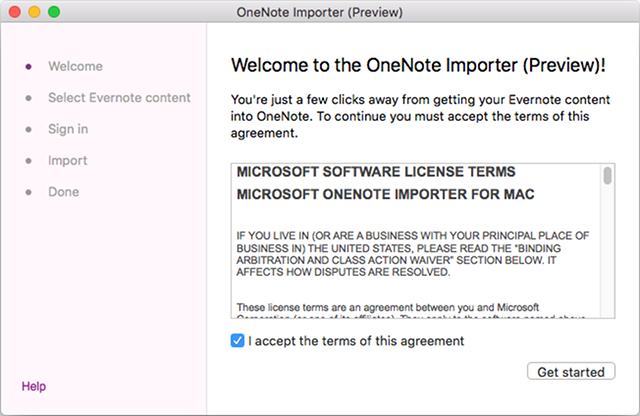
Dále spusťte OneNote Importer.app, přijměte smluvní podmínky a klikněte na Začít.
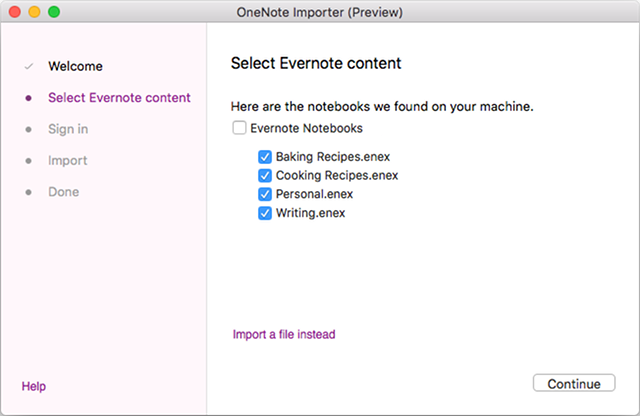
Poté, co dovozce vyhledá a exportuje notebooky Evernote, budete si muset vybrat, který z nich chcete importovat do OneNote. Pokud jste notebooky exportovali ručně, můžete místo toho importovat své vlastní soubory .ENEX. Klikněte na Pokračovat.
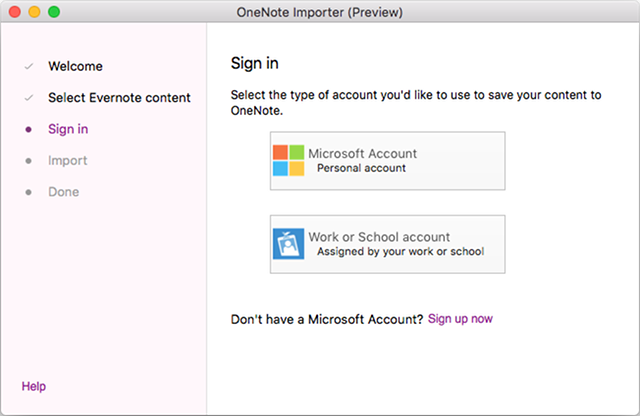
Dále se přihlaste k účtu Microsoft, který je spojen s vašimi notebooky OneNote. Pokud jej nemáte, vytvořte jej hned teď. (A nezapomeňte se přihlásit do tohoto nově vytvořeného účtu Microsoft na OneNote!)
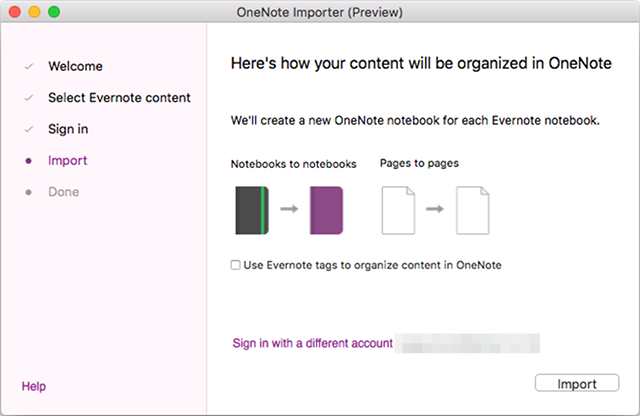
Proces importu vytvoří individuální rekuperaci vašich notebooků a stránek. Můžete také importovat libovolné značky, které jste použili ve svých noteboocích Evernote. Klikněte na Import když je připraven.
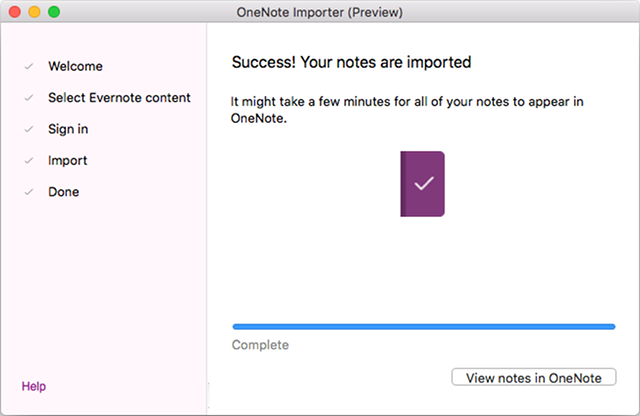
V závislosti na tom, kolik poznámek jste se rozhodli importovat, může trvat několik sekund až několik minut. Počkejte, až bude hotovo, a klikněte na Zobrazit poznámky v OneNote, abyste se ujistili, že všechny vaše poznámky byly úspěšně importovány.
Zvládnutí aplikace OneNote na počítačích Mac
Nyní, když jste všichni připraveni a připraveni vyrazit, doporučujeme pročešení náš základní průvodce OneNote pro Mac Průvodce Essential OneNote pro MacMicrosoft OneNote je bezplatná aplikace pro psaní poznámek pro Mac, iPad a iPhone. Zde je vše, co potřebujete, abyste byli produktivnější. Přečtěte si více a ujistil se, že jste na rychlosti na různých klávesových zkratkách Mac verze Cheat Sheet Microsoft Office pro Mac Klávesové zkratkyNáš seznam běžných klávesových zkratek pro Microsoft Office pro Mac vám pomůže urychlit práci. Přečtěte si více .
Poté můžete otřít naše další tipy a triky OneNote - například tyto obecné tipy pro psaní poznámek 12 tipů pro lepší poznámky s Microsoft OneNoteTěchto 12 tipů vám ukáže, jak dělat lepší poznámky v MIcrosoft OneNote. Dnes je digitální psaní poznámek stejně o dovednostech, jako o nástroji. Přečtěte si více a tento rychlý průvodce pomocí OneNote jako wiki Jak vytvořit osobní wiki pomocí Microsoft OneNoteWiki je skvělý způsob, jak ukládat a sdílet velké množství informací. Zde je snadné vytvořit wiki pomocí OneNote. Přečtěte si více - ale v tomto okamžiku to bude hlavně o zkušenostech a seznámení se s používáním.
Hodně štěstí!
Proč přecházíte na OneNote? V níže uvedených komentářích nám sdělte, jak dobře pro vás migrační nástroj fungoval a zda jste narazili na nějaké problémy.
Joel Lee má B.S. v oblasti informatiky a více než šest let praxe v psaní. Je šéfredaktorem MakeUseOf.


